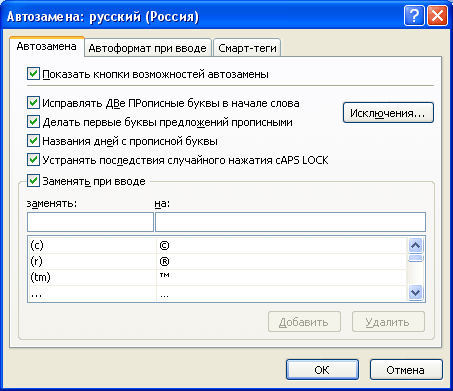Как исправлять орфографические ошибки
- Если слово набрано верно и часто используется в других рабочих таблицах, щелкните на кнопке Добавить. В результате Excel внесет данное слово в электронный словарь, и больше не будет выводить его в окне Орфография.
- Если слово содержит ошибку, а в списке Варианты содержится правильный вариант этого слова, дважды щелкните на этом варианте, после чего он будет вставлен в основной текст и проверка правописания продолжится. Если же слово написано неверно, и правильного написания в списке Варианты не оказалось, наберите слово правильно в строке внесения исправлений Заменить на и щелкните на кнопке Заменить, что приведет к исправлению ошибки и позволит продолжить проверку правописания.
- Когда программа достигнет конца документа, на экран будет выведен запрос о необходимости повторить проверку орфографии сначала. Если вы хотите завершить проверку, щелкните на кнопке Нет.

Внимание!
В верхней части диалогового окна Автозамена находятся несколько флажков, которые управляют исправлением некоторых распространенных ошибок. Убедитесь, что установлен флажок Заменять при вводе, так как в противном случае Автозамена не станет исправлять ошибки, перечисленные в нижней части диалогового окна. - Если вы наберете документ и нажмете клавишу Enter, Excel изменит это слово на документ без вашего вмешательства. Так работает функция Автозамена. Существует очень длинный список слов, которые Excel может самостоятельно исправить. Кроме того, этот список можно пополнять. Для этого выберите команду Сервис › Параметры автозамены.
- Появится диалоговое окно Автозамена. Слева в нем записаны слова с ошибками, а справа – без ошибок. Их Excel автоматически вставляет вместо слов с ошибками. Чтобы добавить в список новое слово, введите в строке заменять: неправильное слово, а правильный вариант – в строке на: и щелкните на кнопке Добавить. Чтобы закрыть диалоговое окно Автозамена и вернуться в рабочую таблицу, щелкните на кнопке ОК.